Todo lo que necesita saber sobre el uso de iCloud Drive y iCloud Photo Library

Apple presentó iCloud Drive en iOS 8 y Mac OS X Yosemite. Está diseñado para ser una ubicación de almacenamiento en la nube más fácilmente comprensible, funcionando más como Dropbox, OneDrive y Google Drive.
Las versiones anteriores de iCloud podrían sincronizar sus "documentos y datos", pero iCloud Drive ahora expone una especie de sistema de archivos para tú. Puede sincronizar cualquier archivo que desee y explorar sus archivos guardados.
Cómo habilitar iCloud Drive
Cuando configura iOS 8 en un iPhone o iPad, o cuando configura una Mac con OS X Yosemite, ' Se le preguntará si desea migrar su cuenta a iCloud Drive. Esta es una actualización de un solo sentido del antiguo sistema "Documentos y datos". Después de convertir su cuenta al almacenamiento de iCloud Drive, iOS 7 y los sistemas anteriores al Yosemite Mac OS X no podrán acceder a sus archivos.
Si no habilitó iCloud Drive durante la instalación, puede hacerlo más adelante. En un dispositivo con iOS, abra la aplicación Configuración, seleccione iCloud y encienda iCloud Drive. Para habilitar iCloud Photo Library, también deberá habilitar la opción Fotos aquí.
En una Mac, abra la ventana Preferencias de iCloud y habilítela. En una PC con Windows, abra la aplicación iCloud para Windows y habilítela.
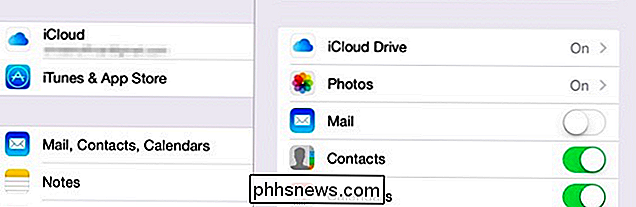
Cómo iCloud Drive es diferente
Anteriormente, el sistema iCloud "Documentos y datos" de Apple estaba diseñado para ocultarle el sistema de archivos tanto como sea posible. Utilizaría TextEdit en una Mac para guardar un archivo de texto en iCloud Drive, y ese archivo de texto solo podría verse desde la aplicación TextEdit. En iOS, no había ninguna aplicación TextEdit, por lo que no se podía ver. No había un lugar donde pudieras ir a ver todas tus cosas.
Esto cambia con iCloud Drive, ya que Apple aparentemente se dio cuenta de que no hay sustituto para un sistema de archivos expuesto que te permite ver todo tu material. iCloud Drive sigue siendo un poco raro, sin embargo. De manera predeterminada, cada aplicación habilitada para iCloud Drive que guarde guardará sus propios archivos en su propia carpeta. Apple está tratando de organizar tu disco para ti. Sin embargo, puede colocar archivos en cualquier lugar y crear su propia estructura de carpetas.
Al igual que con otros servicios de almacenamiento en la nube, los archivos que almacena en su iCloud Drive se almacenan automáticamente en los servidores de Apple y se sincronizan a través de sus dispositivos. Están vinculados a su ID de Apple, y Apple ofrece 5 GB de espacio de almacenamiento de forma gratuita.
Cómo acceder a sus archivos de iCloud Drive
RELACIONADOS: Cómo usar extensiones de aplicaciones en un iPhone o iPad con iOS 8
Puede acceder a los archivos de su unidad iCloud desde un dispositivo iOS, Mac, PC con Windows o desde cualquier dispositivo con un navegador web. Aquí le mostramos cómo:
iOS 8+ : en un dispositivo con iOS, no hay una sola aplicación que exhiba todo el sistema de archivos de iCloud Drive, como lo hay para Dropbox y otras aplicaciones similares. En su lugar, debe usar una aplicación que use iCloud Drive, abra su selector de archivos y acceda a su sistema de archivos de esa manera. Por ejemplo, puede abrir Pages u otra aplicación iWork y usar el navegador de documentos de la aplicación para buscar archivos almacenados en iCloud Drive. iCloud Drives se conecta directamente al punto de extensión "proveedor de almacenamiento" en iOS 8.
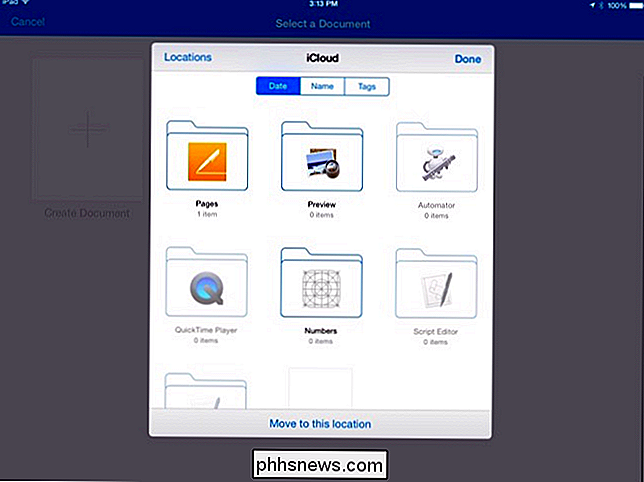
Mac OS X 10.10 Yosemite + : en una Mac, iCloud Drive está disponible directamente en la barra lateral del Finder. Haga clic en iCloud Drive y, de forma predeterminada, verá sus documentos organizados en carpetas, dependiendo de la aplicación de la que proceden. Sin embargo, puede volcar cualquier archivo que desee aquí y crear todas las carpetas que desee. Se sincronizarán a través de iCloud.
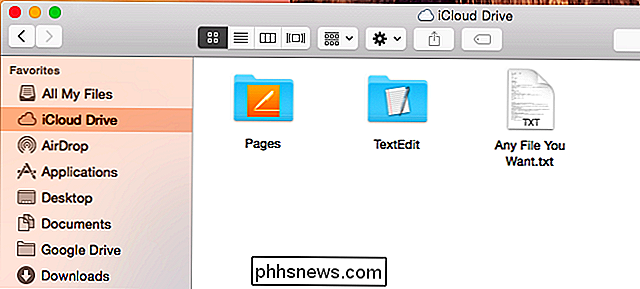
Windows : las computadoras con Windows necesitan instalar iCloud para Windows 4.0 o posterior. Después de instalar este software, iCloud Drive aparecerá como una opción en las ventanas del Explorador de archivos o Explorador de archivos de Windows Explorer. Haga clic en Favoritos para acceder a sus archivos de iCloud de la misma manera.
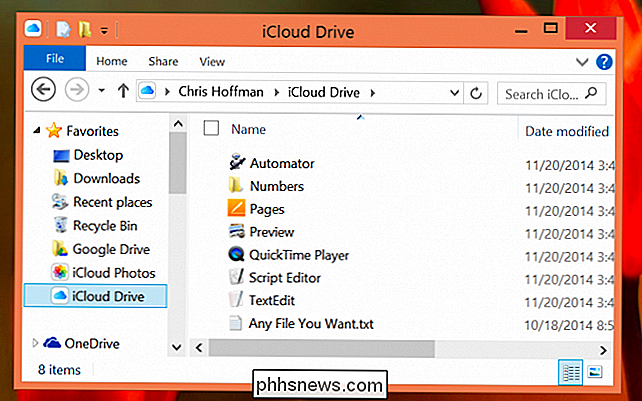
Navegador web : también se puede acceder a sus archivos de iCloud desde el sitio web de iCloud desde cualquier lugar donde tenga un navegador web. Para hacer esto, visite la página de iCloud Drive en iCloud e inicie sesión con su ID de Apple.
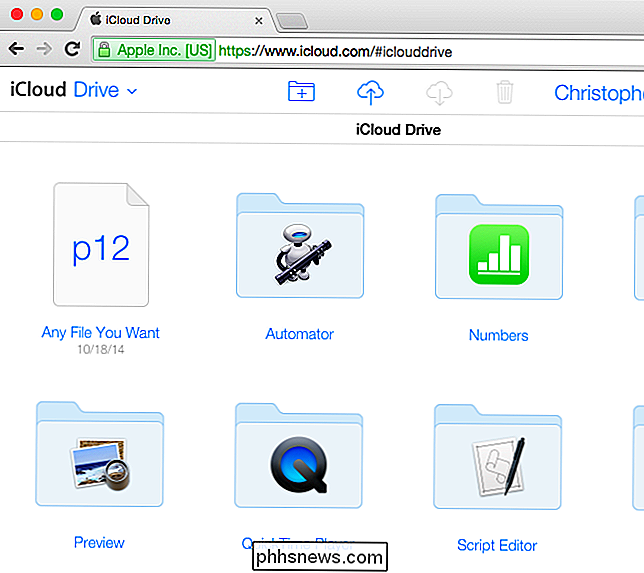
Cómo acceder a su biblioteca de fotos de iCloud Fotos
Con iOS 8 viene una nueva característica llamada iCloud Photo Library. Almacena una cantidad ilimitada de fotos, si tiene espacio, y las pone a disposición en todas partes. Esta es una gran mejora con respecto al extraño sistema parcial de sincronización de fotos que se encuentra en versiones anteriores de iOS.
Sin embargo, a pesar del nombre relacionado, iCloud Photo Library no es parte de iCloud Drive. Es por eso que no puedes ver tus fotos en iCloud Drive en una Mac o PC, aunque estén sincronizadas. Tendrás que acceder a tus fotos de forma diferente.
iOS 8+ : puedes ver tus fotos sincronizadas abriendo la aplicación Fotos en cualquier dispositivo con iOS. Aparecerán allí.
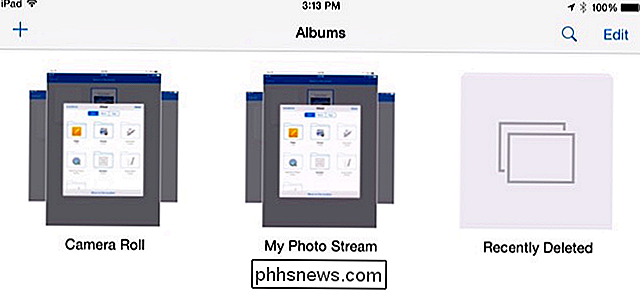
Mac OS X 10.10 Yosemite + : para ver tus fotos en una Mac, necesitarás instalar la aplicación iPhoto de Apple en Mac App Store. Inicie iPhoto, habilite la integración de iCloud y seleccione la opción iCloud en Compartido.

Windows : en Windows, puede habilitar la función Fotos en el panel de configuración de iCloud y obtener copias de las fotos que toma descargadas directamente a su Windows ORDENADOR PERSONAL. iCloud Photos aparecerá en Favoritos en el Explorador de archivos o Explorador de Windows, al igual que iCloud Drive.
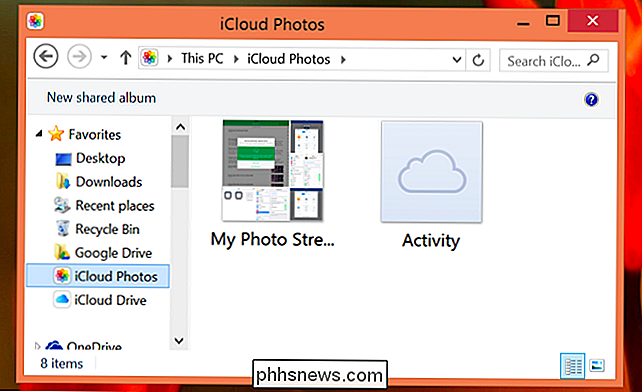
Web : también puede ver su biblioteca de fotos en la web. Visite la página Fotos en el sitio web de iCloud e inicie sesión con su ID de Apple.
Siempre que tenga dispositivos con las últimas versiones de los sistemas operativos de Apple, no hay razón para no habilitar iCloud Drive. Sin embargo, aún puede preferir otra solución de almacenamiento en la nube. El espacio de almacenamiento de iCloud sigue siendo bastante caro, con Apple solo ofreciendo 5 GB miserables de forma predeterminada, y recuerde que 5 GB incluye todas sus copias de seguridad de iCloud.
Otros proveedores de almacenamiento ofrecen una cantidad más generosa de almacenamiento por menos dinero, con la más atractiva es la oferta de Microsoft de infinito espacio OneDrive más acceso gratuito a las aplicaciones de Microsoft Office por $ 8 al mes con Office 365.
Crédito de imagen: Karlis Dambrans en Flickr

Cómo arrancar una unidad USB Live de Linux en su Mac
¿Cree que puede simplemente conectar una unidad USB estándar de Linux en su Mac y arrancar desde allí? Piensa otra vez. Necesitarás salir de tu camino para crear una unidad USB Linux en vivo que se iniciará en una Mac. Esto puede ser un gran dolor de cabeza, pero hemos encontrado una utilidad gráfica que hace que esto sea más fácil.

12 herramientas prácticas para mantener en su memoria USB
Si eres como yo, probablemente tengas un montón de memorias USB inútiles por toda la casa. Las memorias USB todavía son útiles de vez en cuando, pero cada vez confío más en la nube. Sin embargo, hay momentos en los que no puede conectarse a la nube y una memoria USB es su única opción.Llevo conmigo una memoria USB cuando viajo y tengo un montón de aplicaciones y archivos que puedo usar para buscar redes inalámbricas, particiones, grabar CD y DVD, editar fotos y mucho más. En este a



